Poznámka: Snažíme se pro vás co nejrychleji zajistit aktuální obsah nápovědy ve vašem jazyce. Tato stránka byla přeložena automaticky a může obsahovat gramatické chyby nebo nepřesnosti. Naším cílem je to, aby pro vás byl její obsah užitečný. Mohli byste nám prosím dát ve spodní části této stránky vědět, jestli vám informace v článku pomohly? Pokud byste se rádi podívali na jeho anglickou verzi, najdete ji tady.
Pokud nemáte desktopovou verzi aplikace Skype pro firmy nebo nemáte účet Skype pro firmy, můžete Aplikace Skype schůzky nebo Skype pro firmy online Web App připojit ke schůzce Skype pro firmy v prohlížeči.
V závislosti na nastavení vaší organizace můžete využívat buď Aplikace Skype schůzky nebo Skype pro firmy online Web App.
Připojení ke schůzce pomocí aplikace schůzek Skype
Tady jsou základní kroky pro připojení ke schůzce Skype pro firmy s Aplikace Skype schůzky.
-
Otevřete žádost o schůzku v e-mailu nebo kalendáři a vyberte Připojit se ke Skypové schůzce. (Podle verze, může se zobrazit Připojení k Online schůzce.)

-
Při instalaci Aplikace Skype schůzky podle pokynů v prohlížeči. Například v Internet Exploreru, zaškrtněte políčko Spustit až se zobrazí upozornění v dolní části okna prohlížeče.
-
Na Aplikace Skype schůzky přihlašovací stránce zadejte svoje jméno a vyberte Připojit se.
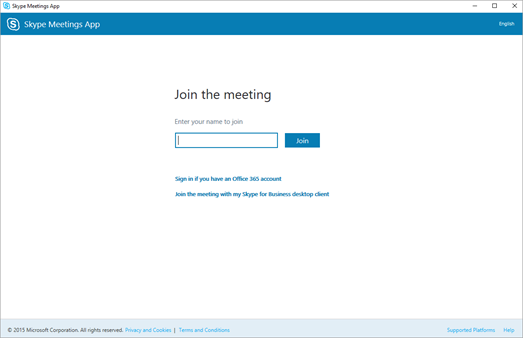
Připojení ke schůzce pomocí Skypu pro firmy Web App
Tady jsou základní kroky pro připojení ke schůzce Skype pro firmy s Skype pro firmy online Web App.
-
Otevřete žádost o schůzku v e-mailu nebo kalendáři a vyberte Zkuste doplňku webové aplikace Skype.
-
Na Skype pro firmy online Web App přihlašovací stránce zadejte svoje jméno a vyberte Připojit se ke schůzce.
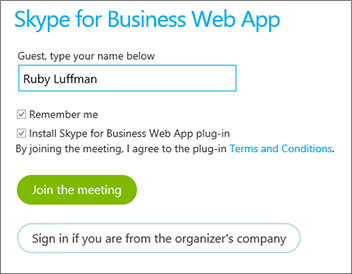
-
Postupujte podle pokynů v prohlížeči při instalaci Skype pro firmy online Web App modul plug-in, což je nutný pro zvuk, video a sdílení obrazovky.
-
Podle toho, jaké možnosti schůzky nastavil její organizátor, se buď ke schůzce připojíte okamžitě, nebo vás to při připojování přesměruje do virtuálního předsálí.
Pokud se dostanete do předsálí, oznámí se hned organizátorovi schůzky a dalším prezentujícím, že tam čekáte.











